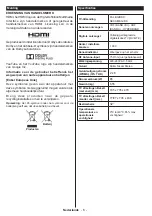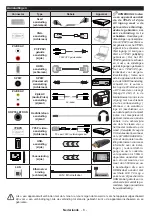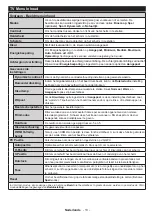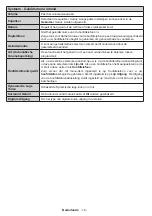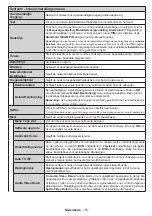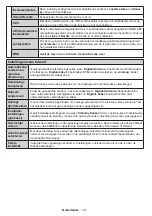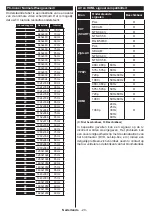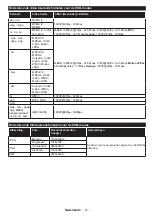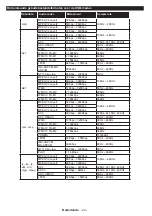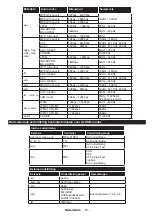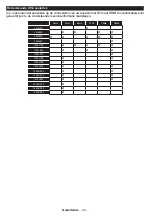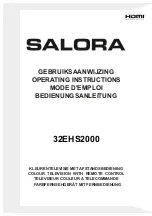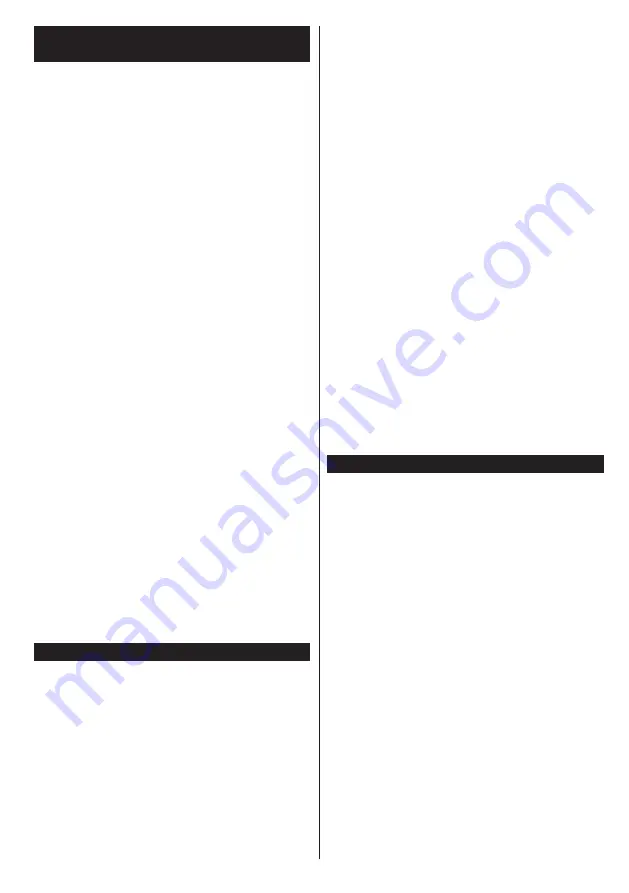
Nederlands
- 17 -
Algemene tv-bediening
Het gebruik van de zenderlijst
Het tv-toestel sorteert alle
opgeslagen zenders in
een zenderlijst
. U kunt deze zenderlijst bewerken,
favorieten instellen of actieve zenders instellen die
u wilt rangschikken met de
Zenderlijst
opties. Druk
op de
OK/TV toets om de Zenderlijst te openen
. U
kunt de vermelde zenders filteren door te drukken op
de
Blauwe
knop of het menu
Zenderlijst bewerken
te openen door te drukken op de
Groene
knop om
geavanceerde wijzigingen uit te voeren in de huidige
lijst.
De favorietenlijsten beheren
U kunt vier verschillende lijsten aanmaken voor
uw favoriete zenders. Voer de
Zenderlijst
in het
hoofdmenu of druk op de
Groene
knop wanneer
de
Zenderlijst
verschijnt op het scherm om het
menu
Zenderlijst
bewerken te openen. Selecteer
de gewenste zender in de lijst. U kunt meerdere
keuzes maken door te drukken op de
Gele
knop. Druk
daarna op
OK
om het menu
Zenderlijst opties
te
openen en selecteer de optie
Favorieten toevoegen/
verwijderen
. Druk opnieuw op de knop
OK
. Stel
de gewenste lijstoptie op
Aan
. De geselecteerde
zender(s) wordt(en) toegevoegd aan de lijst. Om een
zender of zenders te verwijderen uit een favorietenlijst
kunt u dezelfde stappen uitvoeren en de gewenste
lijstoptie instellen op
Uit
.
U kunt de
Filter
functie gebruiken in het menu
Zenderlijst bewerken
om de zenders permanent te
filteren in de
Zenderlijst
in overeenstemming met
uw voorkeuren. Met deze
Filter
optie kunt u een
van uw favorietenlijsten weergeven iedere maal de
Zenderlijst
wordt geopend. De filterfunctie in het
menu
Zenderlijst
filtert uitsluitend de momenteel
weergegeven Zenderlijst om een zender te vinden
en hem af te stemmen. Deze wijzigingen verschijnen
niet de volgende maal u de
Zenderlijst
opent als u
ze niet opslaat. Als u de wijzigingen wilt opslaan in
de lijst drukt u op de
Rode
knop na filtering wanneer
de
Zenderlijst
wordt weergegeven op het scherm.
Ouderlijk toezicht instellingen configureren
De opties in het
Ouderlijk toezicht
menu kunnen
gebruikt worden om gebruikers te verbieden bepaalde
programma's of kanalen te bekijken en menu's te
gebruiken. Deze instellingen bevinden zich in het
menu
Systeem>
Instellingen
>Ouderlijk
.
Om de menuopties voor ouderlijk toezicht weer te
geven, dient u een pin-nummer in te voeren. Als u het
correcte pin-nummer invoert, verschijnt het
ouderlijk
toezicht
menu.
Menu Vergrendeling:
Deze instelling schakelt
toegang tot alle menu's of installatie van tv-menu's
in of uit.
Volwassenen vergrendeling:
Als deze optie
ingesteld is, ontvangt de tv de maturiteitsinformatie
van de uitzending en als deze maturiteitsvergrendeling
uitgeschakeld is, wordt de toegang tot de uitzending
uitgeschakeld.
Opmerking: Als de landoptie bij de eerste installatie
ingesteld is als Frankrijk, Italië of Oostenrijk, dan is de
maturiteitsvergrendeling automatisch ingesteld op 18.
Kinderslot:
Als het kinderslot is ingesteld op AAN, kan
de tv enkel worden bediend met de afstandsbediening.
In dat geval werken de bedieningstoetsen op de tv
niet.
Internetvergrendeling:
Als deze optie
INGESCHAKELD
is, wordt de open
browsertoepassing in de portaalsite uitgschakeld.
Schakel
UIT
om de toepassing vrij te geven.
PIN instellen:
Om een nieuw pin-nummer vast te
leggen.
Standaard CICAM-pin:
Deze optie wordt grijs
weergegeven als geen CI-module ingebracht is in de
CI-kaartsleuf van de tv. U kunt de standaard pin van
de CICAM wijzigen met deze optie.
Opmerking: Het standaard PIN-nummer kan worden
ingesteld op 0000 of 1234. Als u het PIN-nummer hebt
gedefinieerd (gevraagd naargelang de landselectie) tijdens
de Eerste Installatie kunt u het PIN-nummer gebruiken dat
u gedefinieerd hebt.
Sommige opties zijn mogelijk niet beschikbaar afhankelijk
van de landselectie in de eerste installatie.
Elektronische Zendergids (EPG)
Sommige zenders verzenden informatie over hun
uitzendingsschema's. Druk op de knop
Epg
om het
menu
Programmagids
weer te geven.
Er zijn 3 verschillende lay-outschema's beschikbaar,
Tijdlijn schema, Lijst schema
en
Nu/Volgende
schema
. Om tussen de schema's te wisselen, volg
de instructie onder aan het scherm.
Tijdlijn Schema
Zoom (Gele knop):
Druk op de Gele knop om gebeur-
tenissen in een bredere tijdsinterval weer te geven.
Filter (Blauwe toets):
Geeft filteropties weer.
Selecteer genre (Ondertitels optie):
Geeft
Select-
eer Genre
menu weer. Gebruik deze functie om de
zendergids databank te doorzoeken in overeenstem-
ming met het genre. De beschikbare informatie in de
programmagids wordt doorzocht en de resultaten die
overeenstemmen met uw criteria worden gemarkeerd.
Opties (OK toets):
Geeft gebeurtenis opties weer.
Gebeurtenissen Details (Infoknop):
Geeft gede-
tailleerde informatie weer over de geselecteerde
gebeurtenissen.
Volgende/Vorige dag (Pro/- toetsen):
Geeft de programma’s weer van de volgende dag.
Zoeken (Tekstknop):
Geeft het menu
Gids zoeken
weer.